Como desativar o Beeper no Schlage Connect Smart Lock

O Schlage Connect é um excelente bloqueio inteligente, mas produz um ruído de bipe muito irritante sempre que você pressiona um botão e o trava ou desbloqueia . Veja como desabilitá-lo para sempre, seja na própria trava ou no telefone.
Primeiro, não confunda o bipe da trava com o alarme - são duas coisas diferentes. O sinal sonoro está presente para confirmar o desbloqueio ou bloqueio bem-sucedido da trava inteligente ao usar o teclado, bem como para confirmar cada pressionamento de um número. O alarme está lá para evitar que pessoas indesejáveis entrem na sua casa sem a sua permissão.
RELACIONADO: Como instalar e configurar o Smart Lock do Schlage Connect
Antes de começarmos, você precisará saber o seu código de programação da fechadura, que pode ser encontrado na parte de trás da parte interior da unidade. Você deve ter anotado antes de instalar o bloqueio, mas se não, você precisará desmontá-lo e anotar o código de programação. Isso é necessário para colocar a trava no modo de programação, o que permite alterar e gerenciar as configurações da trava, incluindo a desativação do sinal sonoro.

Desabilite o sinal sonoro na trava
Para começar, abra a porta e estenda o botão. deadbolt de modo que está na posição travada (você começará toda a programação desta forma). A partir daí, pressione o botão Schlage na parte superior do teclado e insira o código de programação de seis dígitos (novamente, você começará a programar dessa forma).

Depois disso, pressione "5" e você receberá duas piscadas da marca de verificação verde, além de dois bipes. Você fará a mesma coisa para habilitar o beeper novamente, somente você obterá uma piscada da marca de seleção verde e um bipe.
É isso! É muito simples de fazer, mas é ainda mais fácil do seu telefone.
Desabilitar o sinal sonoro do seu telefone
Para desativar o sinal sonoro do seu telefone, primeiro você precisa conectar o Smart Lock a um hub inteligente. já não é. No meu caso, estou usando o Wink Hub 2 juntamente com o aplicativo Wink. Dê uma olhada no nosso guia de configuração sobre como fazer isso. Você pode usar um hub diferente, e ele deve seguir um processo um pouco semelhante.
Selecione o seu cadeado no aplicativo e toque no ícone de engrenagem de configurações no canto superior direito da tela.
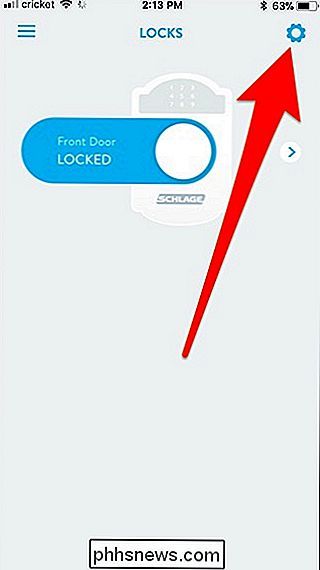
Quando o pop-up O menu de saída aparece, toque em “Front Door” em “Locks”. Lembre-se de que seu cadeado pode ter um nome diferente de "Front Door".
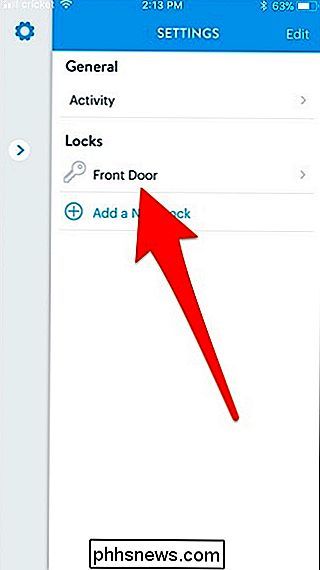
Em seguida, role a tela para baixo e toque em "Alarme + Segurança".
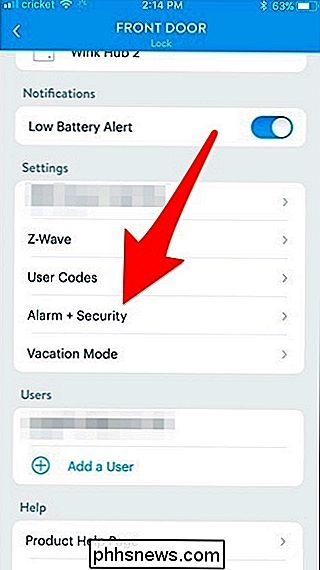
Toque na chave seletora à direita de "Beeper" para desativá-lo.
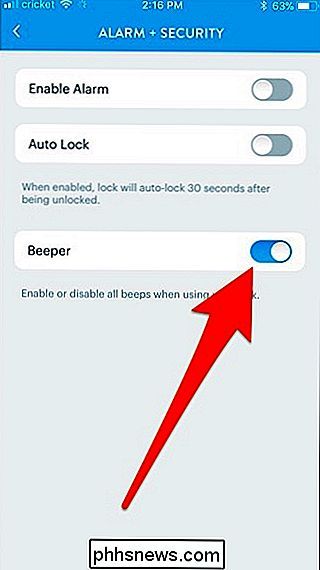

As empresas de PC estão ficando desleixadas com a segurança
Nada é perfeitamente seguro e nunca eliminaremos todas as vulnerabilidades existentes. Mas não devemos ver tantos erros desleixados como os que vimos na HP, na Apple, na Intel e na Microsoft em 2017. Por favor, fabricantes de PCs: dedique tempo ao trabalho tedioso para tornar nossos PCs seguros. Precisamos de segurança mais do que precisamos de novos recursos brilhantes.

Como encontrar e acompanhar todas as suas assinaturas do YouTube
Ela costumava ser tão simples. Se você gostou de um vídeo e quis ver mais vídeos como esse, clique no botão "Inscrever-se". Na próxima vez que o canal colocar um vídeo, você o verá na página inicial. Mas, em 2017, provavelmente há alguns canais que você ama e que você não viu recentemente, e mais do que alguns canais que você odeia.



